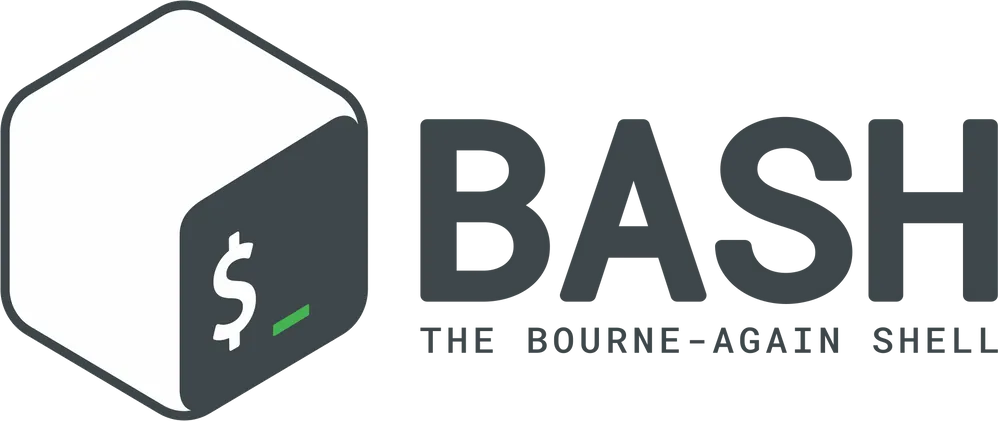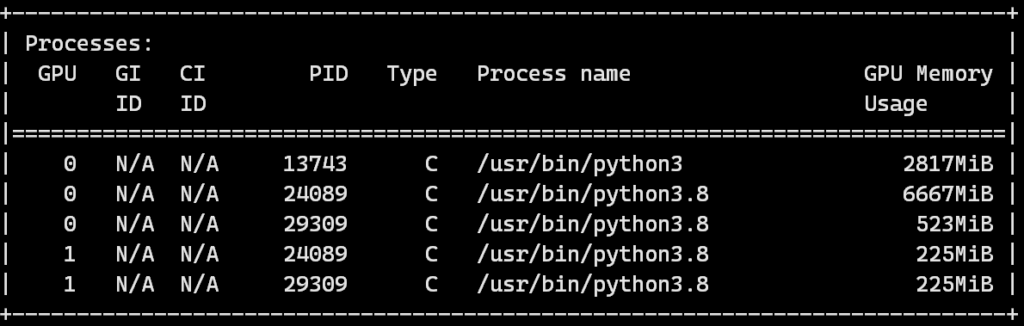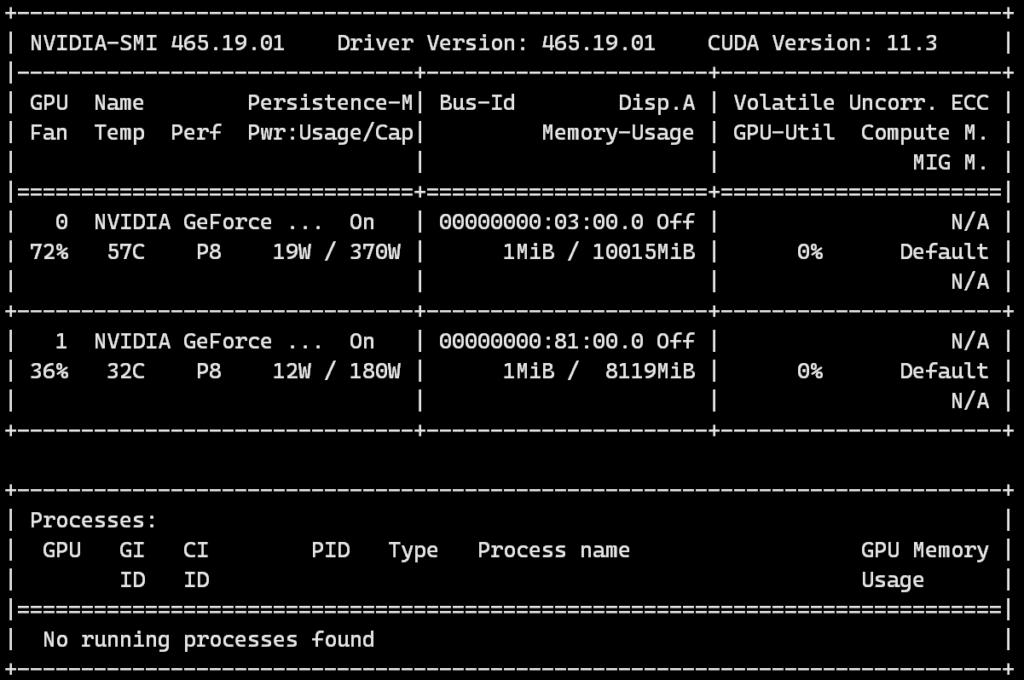2022년 최신판입니다.
늘 똑같은데 최근에 설치하는 방법이 좀 바뀌었군요.
우분투 리눅스에 R을 설치하는 법은 거의 바뀌지 않기 때문에 https://cloud.r-project.org/ 에 방문해서 코드를 복사한 후에 같은 방법을 쓰면 늘 되지만 가끔 방식이 바뀌므로 방문해서 바뀐 것을 확인해봐야 합니다.
빠른 설치 방법
설명을 생략한 코드 복붙이 필요하면 아래의 순서대로 하시면 됩니다.
sudo apt update -qq
sudo apt install --no-install-recommends software-properties-common dirmngr
wget -qO- https://cloud.r-project.org/bin/linux/ubuntu/marutter_pubkey.asc | sudo tee -a /etc/apt/trusted.gpg.d/cran_ubuntu_key.asc
sudo add-apt-repository "deb https://cloud.r-project.org/bin/linux/ubuntu $(lsb_release -cs)-cran40/"
sudo apt install --no-install-recommends r-base
R --version
한줄씩 따라가며 설치하기
복붙만 하다가는 바보가 됩니다. 어떤 순서로 설치하는지 알아둘 필요가 있습니다. 그래야 설치하다 문제가 생기면 어느 부분이 문제인지 알고 처리하는 법을 배울 수 있습니다.
시간이 없고 하기도 싫으면 굳이 지금 할 필요는 없습니다.
# 패키지 인덱스를 업데이트합니다.
sudo apt update -qq# 헬퍼 패키지 2개를 설치합니다.
sudo apt install --no-install-recommends software-properties-common dirmngr# 레파지토리 키를 설치합니다.
wget -qO- https://cloud.r-project.org/bin/linux/ubuntu/marutter_pubkey.asc | sudo tee -a /etc/apt/trusted.gpg.d/cran_ubuntu_key.asc# R 4.0 레파지토리를 등록합니다.
sudo add-apt-repository "deb https://cloud.r-project.org/bin/linux/ubuntu $(lsb_release -cs)-cran40/"# 설치합니다.
sudo apt install --no-install-recommends r-base# 버전을 확인합니다.
$ R --version
R version 4.1.3 (2022-03-10) -- "One Push-Up"
Copyright (C) 2022 The R Foundation for Statistical Computing
Platform: x86_64-pc-linux-gnu (64-bit)
R is free software and comes with ABSOLUTELY NO WARRANTY.
You are welcome to redistribute it under the terms of the
GNU General Public License versions 2 or 3.
For more information about these matters see
https://www.gnu.org/licenses/.현재 시점에서는 R 4.1.3이 최신 버전이고 곧 새버전이 출시된답니다.